Se, em casa ou no escritório, você tem uma máquina de uso pessoal na qual só quem “mexe” é você e ninguém mais faz uso dela, pode moldar sua interface gráfica para refletir seu gosto e preferências pessoais. Windows chama isso de “personalização” e oferece uma enorme gama de recursos para este fim. A máquina é sua e você faz dela o que bem entender.
Mas e quando se é responsável por uma ou mais máquinas nas quais “todo o mundo mexe”, como máquinas de uso comum a diversos funcionários em uma pequena empresa ou, o pesadelo do administrador, máquinas de laboratórios de informática de cursos ou escolas às quais os alunos têm acesso? Nesse caso os recursos de personalização oferecidos por Windows são uma praga em vez de uma bênção.
Justamente por isso Windows oferece a possibilidade de inibi-los. Vejamos como.
Primeiro, efetue o “logon” com uma conta que detenha privilégios de administrador. Em seguida, acione a entrada “Executar” do menu Iniciar, na caixa de dados entre com “gpedit.msc” (assim mesmo, com o ponto separando o nome da extensão, porém sem as aspas) e tecle ENTER. Você verá se abrir a janela “Diretivas de grupo” com dois painéis, o da esquerda exibindo uma estrutura hierárquica em árvore com dois grandes ramos: “Configuração do computador” e “Configuração de usuário”. É neste segundo ramo, mais especificamente na entrada “Modelos administrativos” que está o mapa da mina. Porque é ele que permite inibir a maioria dos recursos de personalização. Além de muitos outros cuja inibição impedirá os usuários de “fuçar” as entranhas da máquina.
Por exemplo: selecione o caminho “Modelos administrativos\ Painel de controle\ Exibição” e repare, no painel direito, “Configurações”, no item “Ocultar guia Área de trabalho”. Execute um duplo clique sobre ele e, em sua janela de propriedades que então se abre, marque o botão de rádio “Ativado” na aba “Configuração” (se quiser mais informações sobre esta ação, passe para a aba “Explicar”). Pois bem: com isso você inibiu a exibição da aba “Área de trabalho” do objeto “Vídeo” do Painel de controle, impedindo que qualquer usuário a use para alterar o padrão da Área de trabalho, trocar o papel de parede ou alterar seus ícones.
Veja as demais entradas no mesmo painel direito. Ela permite remover itens inteiros desse painel e inibir ações como “Proteger com senha a proteção de tela”. Suba um nível e examine as configurações de “Painel de controle”. Entre outras coisas, elas permitem proibir acesso ao painel de controle, inibindo centenas de possíveis ações indesejadas por parte de usuários mal intencionados.
Continue procurando. Repare nas configurações disponíveis no painel direito quando se seleciona no esquerdo a entrada “Área de trabalho”. Há ali diretivas que permitem desde “Desativar e ocultar todos os itens da área de trabalho” até “Não salvar configurações ao sair” (impedindo, no caso de algum mequetrefe conseguir burlar seus esforços e alterar alguma configuração, que as alterações sejam preservadas).
As Diretivas de grupo são um instrumento formidável para manter nas mãos do administrador o controle sobre a configuração da máquina. Mas não apenas para isso. Elas podem ser úteis mesmo no caso de usuários de máquinas individuais. Por exemplo: uma coisa que me incomoda é a exibição do nome do usuário no alto do menu Iniciar. Só quem usa minha máquina sou eu e estou cansado de saber disso. Se você se sente igualmente incomodado com essa exibição inútil, vá para o ramo “Configurações do usuário\ Modelos administrativos\ Menu ‘Iniciar’ e barra de tarefas”, passe para o painel direito, execute um duplo clique sobre a entrada “Remover nome de usuário no menu Iniciar”, marque o botão de rádio “Ativado” e saia clicando em OK. O nome desaparece imediatamente e sua interface fica mais limpa.
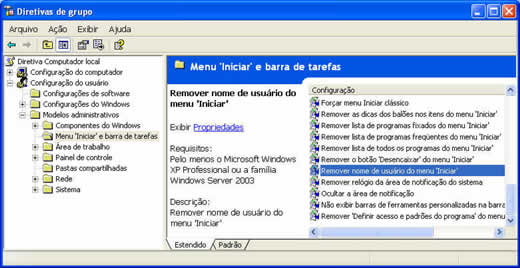 |
| Figura 1 - Clique para ampliar |
B.
Piropo